Как добавить несколько фото в историю Инстаграм или картинку
Поделиться!
В Инстаграм появился новый стикер IMAGE, с помощью которого можно добавить несколько фото или картинок в сторис.
На данный момент, стикер доступен только пользователям iPhone, но в ближайшее время будет доступен и на устройствах с ОС Android. Разбираемся, как работает новый стикер и как его использовать при создании историй.
Программа для раскрутки в Инстаграм — SocialKit:
- Сбор и фильтрация целевой аудитории
- Масслукинг, массфолловинг, масслайкинг
- Отложенный постинг фото, видео и историй
- Рассылка в Директ, автоответчик
Регистрация >>>
Как добавить несколько фото в сторис Инстаграм
Внешний вид нового стикера — это круглый значок с иконкой изображения внутри. Если он у вас уже появился, то вот инструкция по его использованию.
Шаг 1. Зайдите в редактор историй, сделайте фото/видео или добавьте готовое медиа из галереи — это будет подложка под фотографии, которые мы добавим с помощью нового стикера. Также в качестве фона можно использовать однотонную заливку (Как сделать однотонный фон в сторис).
Шаг 2. Нажмите на значок наклейки в верхней части экрана.
Шаг 3. На открывшейся панели стикеров, пролистайте вниз и найдите стикер с фото или картинкой внутри, и нажмите на него.
Шаг 4. Откроется галерея — выбираем фото или картинку, которую мы хотим добавить. После добавления первой картинки, по тому же алгоритму добавляем нужное количество фотографий.
Шаг 5. Публикуем сторис. Перед публикацией выбираем, с кем мы хотим поделиться историей: отправить кому-то в Директ, со списком близких друзей или со всем подписчиками.
Идеи для сторис с несколькими картинками
Рассмотрим варианты использования нового стикера.
Мини-комикс
Добавьте несколько картинок или фото, которые будут посвящены одной теме. Пронумеруйте их и добавьте текст. Таким же образом можно оформлять небольшие инструкции.
Сделайте необычный коллаж
Создайте коллаж, которые невозможно создать с помощью обычных инструментов. Можно сделать подборку кадров с воспоминаниями, с одного эвента или представить коллектив компании.
Разделение экрана
С помощью добавленных картинок разделите экран на несколько частей. Поверх каждой картинки можно добавить текст или другие элементы.
Сделайте голосование с помощью слайдера
В одну колонку добавьте несколько картинок, а в другую эмоджи-слайдер и разверните его на 90 градусов. Добавьте текст и объясните подписчикам, что нужно голосовать с помощью перетягивания слайдера.
Экспериментируйте
Придумайте и протестируйте свои варианты использования нового стикера. Главный критерий успеха — ответы, реакций и действия в сторис.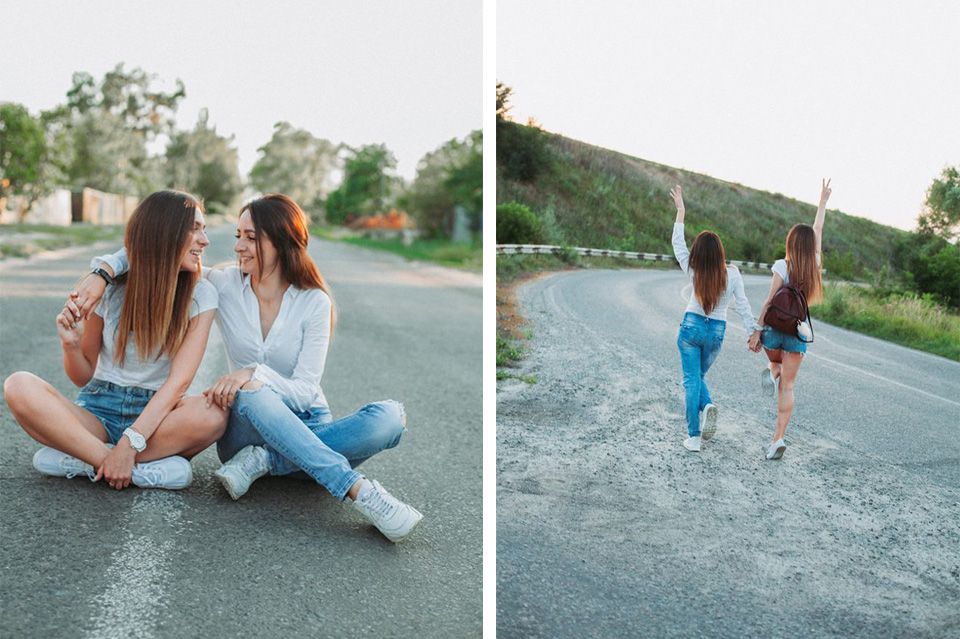 Отследить их можно, сделав анализ статистики историй.
Отследить их можно, сделав анализ статистики историй.
Заключение
Новый стикер позволит отказаться от использования сторонних приложений и добавлять несколько фото в сторис Инстаграм с помощью стандартного редактора.
Полезные ссылки:
- Как восстановить Инстаграм-аккаунт
- Как настроить кнопки в Инстаграм
- Массовые отметки в сторис Инстаграм
Фотоколлаж – Создать Фотоколлаж Онлайн
Фотоколлаж – Создать Фотоколлаж Онлайн | Fotor ФоторедакторОгромное разнообразие макетов коллажей для фото
Создание великолепных и выразительных фотоколлажей онлайн – отличный способ рассказать вашу историю или продвинуть ваш онлайн бизнес. С онлайн фоторедактором коллажей от Fotor вам дается возможность выбора из огромного количества шаблонов коллажей для фото. Артистичные шаблоны для фотоколлажей помогут вам превратить ваши коллажи из фото в искусство всего несколькими кликами. Стильные шаблоны для фотоколлажей дают вам шанс добавить ваши семейные фотографии в модные и красивые формы и добавляют еще больше теплоты. Не колебайтесь и попробуйте фоторедактор коллажей от Fotor. У нас вы найдете шаблон фотоколлажа, который отвечает вашим требованием и случаю.
Стильные шаблоны для фотоколлажей дают вам шанс добавить ваши семейные фотографии в модные и красивые формы и добавляют еще больше теплоты. Не колебайтесь и попробуйте фоторедактор коллажей от Fotor. У нас вы найдете шаблон фотоколлажа, который отвечает вашим требованием и случаю.
Сделать коллаж
Индивидуальные шаблоны фотоколлажей
Fotor приветствует всех, т.к. это фоторедактор «всё в одном». Он дает вам возможность добавить индивидуальности в ваши стили фотоколлажей. Вы можете регулировать ширину границы и округлость углов, менять фон и его цвет, когда вы применяете Классический шаблон Фотоколлажа. После этого вы можете импортировать ваше изображение и добавить текст к вашему коллажу из фото. В конце вы можете изменить размеры вашего фотоколлажа и разместить его на различных платформах. Заходите и испытайте это сами!
Сделать коллаж
Опции применения фотоколлажей
Одна фотография стоит тысячи слов, но сколько слов вы можете поместить в одно изображение? Попробуйте фоторедактор коллажей от Fotor и создавайте потрясающие фотоколлажи онлайн прямо сейчас, сделайте ваше изображение поразительным. Коллажи из фото очень популярны на Pinterest для онлайн предприятий. Это отличный способ показать ваш продукт с помощью еще большего количества детализированных фотографий в одном изображении и дать людям возможность увидеть продукт во всей его красе а потом перейти напрямую в онлайн магазин и купить его. Фотоколлажи также популярны в Facebook и Instagram. Делитесь своей жизнью каждый день с помощью нескольких фотографий в одном изображении и самовыражайтесь уникальным образом, быстро приобретая больше подписчиков. Хотите попробовать онлайн фоторедактор коллажей от Fotor прямо сейчас?
Коллажи из фото очень популярны на Pinterest для онлайн предприятий. Это отличный способ показать ваш продукт с помощью еще большего количества детализированных фотографий в одном изображении и дать людям возможность увидеть продукт во всей его красе а потом перейти напрямую в онлайн магазин и купить его. Фотоколлажи также популярны в Facebook и Instagram. Делитесь своей жизнью каждый день с помощью нескольких фотографий в одном изображении и самовыражайтесь уникальным образом, быстро приобретая больше подписчиков. Хотите попробовать онлайн фоторедактор коллажей от Fotor прямо сейчас?
Сделать коллаж
Классический Фотоколлаж
Вы можете выбрать вашу фотосетку в зависимости от размеров фотографии и даже добавить больше ячеек – просто воспользуйтесь функцией перетаскивания! Чтобы сделать ваш коллаж из фото именно таким, каким хотите вы, вы даже можете изменять границы, эффекты, а также добавлять стикеры!
Сделать коллаж
Артистичный Фотоколлаж
С большим количеством фоновых картинок, текста и тем, артистичный фотоколлаж от Fotor – идеальный выбор для социальных сетей! В наличии даже три пропорции на выбор!
Сделать коллаж
Стильный Фотоколлаж
Теперь ваш коллаж из фото может создаваться клевым и стильным образом! Наши замечательный шаблоны стильных фотоколлажей предоставляют вам возможность выбора из различных форм, чтобы раскрыть ваш творческий потенциал. Начните творить прямо сейчас!
Начните творить прямо сейчас!
Сделать коллаж
Сшивание Фотографий
С помощью наших Инструментов для Сшивания Фотографий вы можете не только сшить несколько фотографий вместе, как вертикально так и горизонтально, но также изменять толщину и цвет границ. Сшивание фото никогда не было настолько простым!
Сделать коллаж
Как Легко Создать Фотоколлаж?
- Откройте выбранное вами изображение в фоторедакторе коллажей от Fotor.
- Перетащите ваше фото в ячейки фотоколлажа.
- Вы также можете изменить фон, границы и добавить эффекты, стикеры и текст вашего коллажа из фото.
- Сохраните вашу работу, выбрав формат и желаемое качество. Сделать коллаж
Сделать коллаж
Часто Задаваемые Вопросы
Как создать фотоколлаж из двух картинок?
Это очень просто благодаря артистичному коллажу для фото от Fotor и сшиванию фотографий.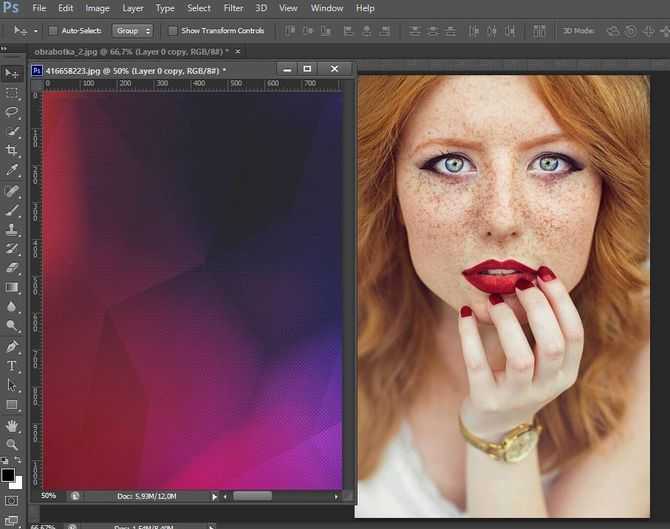 Откройте Fotor и нажмите «создать Коллаж», затем кнопку «Артистичный Коллаж» или «Сшивание Фото» на левой панели. Затем, выберите две ячейки фотоколлажа, загрузите два ваших изображения и вставьте их.
Откройте Fotor и нажмите «создать Коллаж», затем кнопку «Артистичный Коллаж» или «Сшивание Фото» на левой панели. Затем, выберите две ячейки фотоколлажа, загрузите два ваших изображения и вставьте их.
Фотоколлажи каких типов есть в Fotor?
Профессиональная команда дизайнеров Fotor создала огромное количество разнообразных типов фотоколлажей, основываясь на предпочтениях людей, включая прелестные шаблоны фотоколлажей для семейных фотографий, артистическх коллажей для текстурированных фотографий и множество шаблонов классических фотоколлажей для общих изображений. Вы получите отличный тип коллажа для фото в фоторедакторе коллажей от Fotor. Попробуйте сейчас!
Как я могу создать фотоколлаж?
1. Откройте Fotor.
2. Кликните «Создать Коллаж» и выберите шаблон фотоколлажа.
3. Загрузите ваши изображения и добавьте их в ячейки коллажа для фото.
4. Изменяйте цвет, текстуру, текст и стикеры.
5. Примените изменения.
Fotor не просто Предоставляет Лучший Опыт Работы в Фотоколлажами
Изменение размера изображений
С помощью онлайн-инструмента для изменения размера изображений Fotor вы сможете настроить размер своих фото в Интернете всего за несколько простых шагов, сохранив при этом качество. Вам нужно лишь настроить величину изображения в пикселях или процентах и получить нужный размер.
Вам нужно лишь настроить величину изображения в пикселях или процентах и получить нужный размер.
Кадрирование
Кадрировать изображения ещё никогда не было так просто. Бесплатный инструмент для кадрирования изображений онлайн от Fotor позволяет с лёгкостью обрезать и изменять любое изображение до нужного вам размера. Навыки работы в Photoshop не потребуются.
Фотоэффекты
Фотоэффекты Fotor с лёгкостью удовлетворятлюбые ваши потребности в редактировании, каким бы стилем вы ни вдохновлялись! Все наши удивительные эксклюзивные фотофильтры были разработаны командой талантливых дизайнеров Fotor. Сделайте своифотографиипотрясающими с помощью наших онлайн-фотоэффектов всего одним щелчком мыши.
Фотомонтаж
Инструмент для фотомонтажа Fotor способен превратить серию фотографий в нечто по-настоящему трогательное и креативное. Наш редактор предлагает огромный набор функций и эффектов для создания поистине потрясающих работ. С разнообразными шаблонами и стикерами вы сможете легко и просто добавлять и монтировать изображения.
Фоторамки
Рамки Fotor были разработаныдляобработки в любом стиле истанут идеальным штрихом к вашим фотографиям. Теперь вы сможете добавлять к своим фотографиям рамки прямо в режиме онлайн с помощью Fotor! Мы предлагаем множество цифровых фоторамок всевозможных стилей, которыепомогут придать вашим фото индивидуальности.
Художественный коллаж
Онлайн-редактор Fotor содержитогромное количествоготовых шаблонов, фоновых изображений, надписей и тем для художественных фотоколлажей. Онстанет идеальным решением, когда вам потребуется создавать свои собственные художественные коллажи из фотографий онлайн и делиться ими в социальных сетях! Пришло время украшать фотоколлажи в своём собственном стиле!
Лучший Онлайн Фоторедактор Коллажей
Всемирно известный фоторедактор коллажей от Fotor предоставляет вам различные шаблоны фотоколлажей на выбор в различных стилях и позволяет вам создавать ваши собственные фотосетки онлайн бесплатно и создавать ваши собственные уникальные темы и стили! Создайте ваши фотоколлажи с помощью Fotor сейчас!
Сделать коллаж
Откройте для себя больше функций Fotor
Как сделать два разных снимка на BeReal
BeReal — это новая вирусная социальная медиа-платформа, которая избавляет от хлопот, связанных с курированием ваших сообщений, и фокусируется на том, что важно, — на ваших друзьях. У вас есть 2 минуты, чтобы сделать снимок и просто быть настоящим на платформе, как следует из названия.
У вас есть 2 минуты, чтобы сделать снимок и просто быть настоящим на платформе, как следует из названия.
Если вы знакомы с BeReal, то, возможно, знаете, что приложение делает снимок одновременно с передней и задней камеры. Некоторым пользователям удалось обмануть это и сделать два совершенно разных снимка с каждой камеры.
Так как же это сделать? Есть ли в BeReal скрытая возможность сделать два разных снимка? Давай выясним!
Связанный: Знают ли другие, когда вы делаете снимок экрана на BeReal?
Как сделать два разных снимка на BeReal
BeReal не предлагает вам возможность сделать два разных снимка изначально на платформе при захвате BeReal.
Вместо этого вам нужно быть быстрым и обманывать приложение во время процесса захвата изображения.
Из-за того, как закодированы приложения камеры, ваше устройство может делать только одно изображение за раз.
Вот почему BeReal требуется несколько секунд, чтобы захватить и объединить снимки с передней и задней камеры. Это дает вам возможность изменить положение камеры до того, как BeReal сделает второй снимок.
Это дает вам возможность изменить положение камеры до того, как BeReal сделает второй снимок.
Следуйте приведенным ниже инструкциям, чтобы сделать два разных снимка на BeReal.
Примечание: Убедитесь, что на вашем устройстве включены звуки камеры и отключен режим «Не беспокоить». Если у вас есть устройство iOS, убедитесь, что переключатель беззвучного режима выключен, чтобы вы могли слышать звуки камеры при использовании приведенного ниже руководства.
Откройте BeReal и начните захват, нажав Возьмите свой BeReal или ответив на BeReal ваших друзей.
Теперь убедитесь, что на вашем устройстве включены звуки и уведомления. Скомпонуйте кадр, который вы хотите сделать, и следите за темой вашего второго снимка. Кроме того, обратите внимание на предварительный просмотр камеры на экране. Первое изображение будет снято камерой, предварительный просмотр которой в данный момент виден на вашем экране. Второе изображение впоследствии будет снято вашей альтернативной камерой. Имея это в виду, будьте готовы перевернуть свое устройство и кадрировать другой кадр, как только вы используете затвор. Нажмите Закройте значок , когда будете готовы.
Имея это в виду, будьте готовы перевернуть свое устройство и кадрировать другой кадр, как только вы используете затвор. Нажмите Закройте значок , когда будете готовы.
Как только вы услышите звук камеры на своем устройстве, переверните устройство и сделайте следующий снимок.
Если все пойдет хорошо, вы сделаете два разных снимка в BeReal.
Повторите шаги, описанные выше, и повторите попытку, если вас не устраивают результаты. Метод проб и ошибок — лучший способ попробовать этот трюк на BeReal.
Связанный: Как делать скриншоты на BeReal, не уведомляя кого-либо
Часто задаваемые вопросы
Вот несколько часто задаваемых вопросов о съемке двух разных фотографий на BeReal, которые должны помочь вам быть в курсе последней информации.
Какая камера делает снимок первой?
Камера, которую вы выберете для первоначального предварительного просмотра, будет снимать первое изображение. Вы можете изменить камеру, используя значок в левом нижнем углу.
Можно ли сделать два разных снимка в разное время?
Нет, к сожалению, вы не можете отложить второй захват изначально или с помощью стороннего приложения, по крайней мере, пока. Вам нужно будет сделать оба снимка с интервалом в несколько секунд, чтобы иметь право публиковать на BeReal.
Можете ли вы сделать только один снимок на BeReal?
Да, вы можете сделать только один снимок на BeReal, заблокировав обзор второй камеры. Вы можете сделать это с помощью предмета или пальца при кадрировании кадра.
Мы надеемся, что этот пост помог вам легко опубликовать две разные картинки на BeReal. Если у вас есть еще вопросы, не стесняйтесь обращаться к нам, используя комментарии ниже.
Связанный: Как опубликовать позже на BeReal
BeRealhow to
Подписаться на блог по электронной почте
Введите адрес электронной почты, чтобы подписаться на этот блог и получать уведомления о новых сообщениях по электронной почте.
Адрес электронной почты
Присоединяйтесь к 16 200 другим подписчикам
Искать на этом сайте!
Как сделать два разных снимка на BeReal?
toggle
Главная > FYI
Источник: BeReal
Автор Amber Belus1 октября 2022 г., опубликовано в 16:53. ЕТ
Французское приложение для обмена фотографиями BeReal в этом году буквально покорило социальные сети после того, как оно было запущено в 2020 году. «настоящая» фотография себя в пределах 2-минутного промежутка времени, который диктуется приложением ежедневно. Их веб-сайт описывает платформу как «новый и уникальный способ узнать, кто ваши друзья на самом деле в их повседневной жизни».
Продолжение статьи под рекламой
Новое увлечение набрало большую популярность в кампусах колледжей в 2022 году благодаря платной программе послов для продвижения приложения, и уже есть несколько отличников, которые спрашивают, как сделать ДВА разных снимка на BeReal вместо одного за один день.![]()
Сделать два разных снимка на BeReal на самом деле проще, чем вы думаете.
Согласно Stealth Additional , камера BeReal предназначена для одновременной съемки фотографии в стиле селфи и съемки задней камерой. Тем не менее, на сайте говорится, что если вы поворачиваете камеру достаточно быстро, это приводит к двум фотографиям в стиле селфи вместо двух разных ракурсов.
Продолжение статьи под рекламой
«Чтобы сделать два фронтальных снимка на BeReal, сначала щелкните значок переворота камеры, чтобы ваше селфи или фото с фронтальной камеры были сделаны первыми», — объясняют они. «Затем, сразу после нажатия кнопки спуска затвора, поверните телефон задней камерой к себе. Поза и держите устройство неподвижно около 3 секунд. Вот и все!»
Поза и держите устройство неподвижно около 3 секунд. Вот и все!»
Статья продолжается под рекламой
Однако это не поможет вам сделать два разных снимка в разное время.
Фотографии должны быть сделаны с интервалом в несколько секунд, чтобы создать успешный пост BeReal. Этот метод является средством «обмануть» приложение, чтобы оно не понимало, что вы на самом деле делаете две разные фотографии. К сожалению, мы еще не достигли того момента, когда сможем сделать две разные фотографии и опубликовать их в приложении в два разных времени.
Источник: BeReal
Продолжение статьи под рекламой
Это не значит, что вы не можете снимать соло!
Nerds Chalk указывает на то, что на самом деле ЕСТЬ способ опубликовать только одно изображение вместо селфи и снимка задней камеры, просто используя средство, чтобы скрыть вид второй камеры.
Вот что произойдет, если пользователи не опубликуют сообщение в течение 2-х минут, установленных приложением BeReal.

